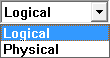- •5.4. Лабораторна робота №1 Автоматизація проектування баз даних з використанням case-засобу Erwin Data Modeler 7.3
- •Хід роботи:
- •Створення нової моделі
- •Створення сутностей та робота з моделлю.
- •Заповнення сутностей атрибутами
- •Установка умов на значення та значень за замовченням атрибутів
- •Побудова зв’язків
- •Після цього необхідно налаштувати з’єднання із бд. Для цього потрібно обрати пункт меню Database/Database Connection (Рис. 23).
- •Прогнозний підрахунок обсягу бд.
5.4. Лабораторна робота №1 Автоматизація проектування баз даних з використанням case-засобу Erwin Data Modeler 7.3
Мета лабораторної роботи: вивчити концепцію та функціональні можливості сучасних CASE-засобів для проектування баз даних на прикладі пакету Erwin Data Modeler; навчитися проектувати бази даних за допомогою пакету Erwin Data Modeler (далі по тексту ERwin).
Для виконання цієї лабораторної роботи студенти повинні мати теоретичні знання щодо: CASE-технології, базових понять методології IDEFX1 та основних функціональних можливостей пакета ERwin.
Перед виконанням лабораторної роботи на практичних заняттях кожен студент отримує від викладача індивідуальне завдання для проектування бази даних. Тема лабораторної роботи може співпадати з предметною областю відповідного курсового проекту.
Всі лабораторні роботи, які виконуються при вивченні дисципліни об'єднані в єдиний цикл логічно і технологічно пов'язаних між собою робіт із проектування і створення баз та сховищ даних.
Хід роботи:
Запуск пакета здійснюється із середовища ОС Windows шляхом завантаження через кнопочне меню “Пуск” наступного додатку: Пуск/Все Программы/CA/ERwin/Erwin Data Modeler r7.3/Erwin Data Modeler.
Для проектування бази даних необхідно виконати наступну послідовність дій:
-
Створення нової моделі
Для створення нової моделі слід обрати
пункт меню File/New або натиснути
піктограму
![]() після чого відкриється вікно Create Model –
Select Template (рис. 1)
після чого відкриється вікно Create Model –
Select Template (рис. 1)
Для завдання типу моделі для виконання лабораторної роботи треба: у відкритому вікні Create Model – Select Template за допомогою групи радіо-кнопок New Model Type обрати Logical/Physical та у цьому ж вікні у групі Target Database обрати цільову СКБД SQL Server версії 2005/2008 та натиснути кнопку OK.

Рис. 1. Діалогове вікно для вибору типу моделі та шаблону
Далі необхідно задати загальні властивості моделі. Для цього за допомогою головного меню Model/Model Properties - відкриється вікно для опису властивостей моделі (рис. 2).
Спочатку на вкладці General вводимо: ім’я моделі бази даних, ПІБ автора моделі. Також необхідно активізувати групу опцій Transform Options, яка надає додаткової функціональності моделі бази даних при переході до логічного рівня: вмикає автоматичне вирішення проблеми відображення зв’язку “багато до багатьох” та проблеми відображення конструкції “супертип-підтип”.
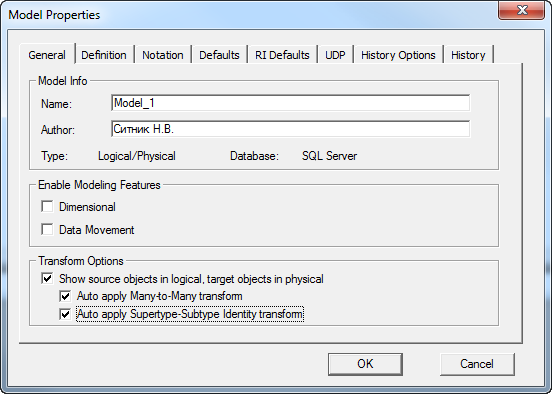
Рис. 2. Діалогове вікно властивостей моделі – вкладка General
На вкладинці Definition записуємо розгорнутий опис моделі.
На вкладинці Notation слід пересвідчитися, що для логічного та фізичного рівнів обрана методологія IDEF1X:
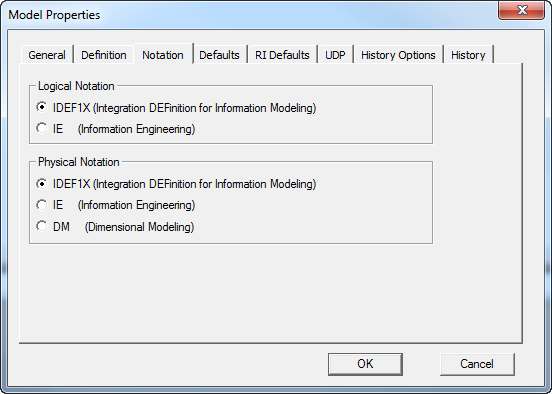
Рис. 3. Діалогове вікно властивостей моделі – вкладка Notation
-
Створення сутностей та робота з моделлю.
Для роботи з моделлю в ERwin існує наступний перелік панелей інструментів (рис. 4):

Рис. 4. Перелік панелей інструментів для роботи з моделлю
При проектуванні бази даних використовуються наступні основні елементи панелей інструментів (Таблиця 1).
Таблиця 1. Лінійка панелі інструментів
|
Елемент |
Призначення елементу |
|
|
Створення, відкриття, збереження і друк моделі |
|
|
Робота зі звітами та шаблонами звітів |
|
|
Вибір рівня відображення моделі: рівень сутностей, рівень атрибутів і рівень опису |
|
|
Зміна масштабу |
|
|
Перемикач між предметними областями моделі |
|
|
Пряма та зворотня генерація схеми БД, синхронізація схеми БД з моделлю, вибір сервера СКБД та перевірка SQL схеми поточної моделі (доступно лише на фізичному рівні) |
|
|
Перемикач між логічним та фізичним рівнями моделі |
|
|
Панель інструментів Toolbox на логічному рівні бази даних, відповідно: кнопка вибору об’єктів, кнопка створення сутності, кнопка категоріального зв’язку, ідентифікуючий зв’язок, зв’язок Б:Б, неідентифікуючий зв’язок |
|
|
Панель інструментів Toolbox на фізичному рівні бази даних, відповідно: кнопка вибору об’єктів, кнопка створення сутності, кнопка створення таблиці-представлення, кнопка категоріального зв’язку, ідентифікуючий зв’язок, створення зв’язку між таблицею і представленням, неідентифікуючий зв’язок |
|
|
Панель інструментів “Малювання” для створення графічних об’єктів для покращення зовнішнього вигляду та розуміння моделі |
|
|
Панель інструментів “Шрифт та фон” для покращення зовнішнього вигляду та сприйняття моделі |
Оскільки у ERwin існує два рівня представлення і моделювання БД: логічний і фізичний, то для початку роботи зі створення елементів моделі за допомогою поля зі списком перемикнемо ERwin на роботу з логічним (інфологічним) рівнем моделі.
Обравши піктограму створення сутності
![]() та, клацнувши в робочій області моделі,
створюємо в ERwin попередньо спроектовані
на папері сутності.
та, клацнувши в робочій області моделі,
створюємо в ERwin попередньо спроектовані
на папері сутності.
Для редагування параметрів сутності необхідно два рази підряд натиснути лівою клавішею мишки по створеній сутності, або у контекстному меню сутності обрати Entity Properties. В цьому вікні існує набір вкладинок (рис. 5), на яких ідентифікується таблиця та визначаються її різні властивості: ім’я та дефініція, примітки для зауважень чи бізнес-правил по організації діаграм, примітки для документування запитів, які можуть бути поставленими до сутності, примітки для прикладів даних сутності тощо.
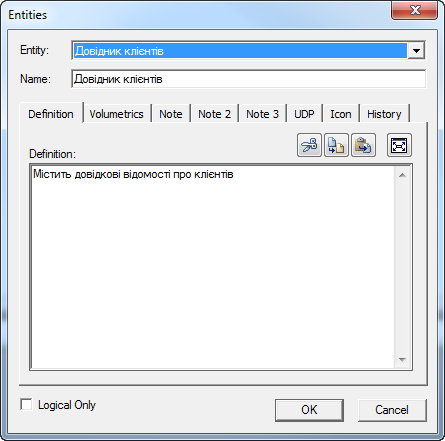
Рис. 5. Вікно властивостей сутності